Kuinka peilata kansio automaattisesti Windows 10:ssä
Tietojen(Data) menetys on luultavasti traumaattisin mahdollinen kokemus niille, jotka tallentavat tietonsa sähköisesti. Vaikka vastaus tähän saattaa olla säännölliset varmuuskopiot, tämän ilmaisen apuohjelman avulla voit luoda kopioita kansioista.
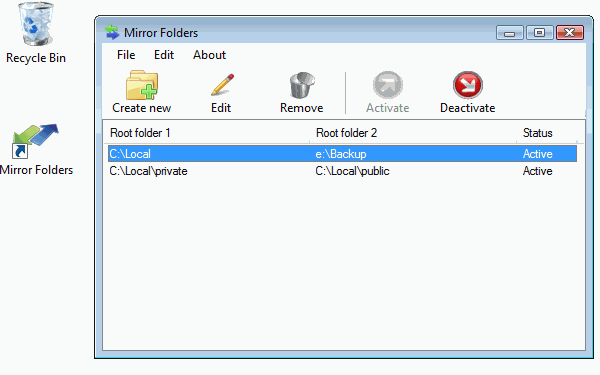
Kuinka peilata kansio Windows 10 :ssä(Windows 10)
Mirror Folders on ilmainen työkalu Windowsille(Windows) . Se integroituu Windowsin Resurssienhallinnan(Windows File Explorer) kanssa ja laajentaa sen kontekstivalikkoa. Sen tarkoitus on nopea peilata kansiorakenne kahden juurikansion välillä. Nämä kaksi juurikansiota ovat peilin symmetria-akseli.
Sen avulla voit synkronoida kansioita tai luoda kopioita kansioista, mukaan lukien alikansiot, taustaprosessina. Kun kopiointi on käynnissä, dynaamisesti päivittyvä ilmaisinalueen kuvake näkyy kopioinnin valmistumisprosentin mukaan.
Kansion peilausprosessi voidaan keskeyttää ja jatkaa haluamallasi tavalla, lokitiedostoja säilytetään valitsemassasi hakemistossa ja näkyviin tulee ilmaisinalueen kuvake, joka näyttää dynaamisesti valmistumisprosentin.
Mirror Folders -sovelluksella linkität kaksi juurikansiota . Yksi juurikansio voi olla varmuuskopiokiintolevy ja toinen kannettavan tietokoneen asema.
Peilikansioiden lataus
Voit ladata Mirror Folders -kansiot sen kotisivulta(HomePage) .
Tämä voi myös vähentää mahdollisuuksiasi menettää tietoja HDD-vian vuoksi.(This can also reduce your chances of losing data due to HDD failure.)
Tutustu myös näihin ilmaisiin tiedostojen ja kansioiden synkronoinnin ilmaisohjelmiin(free File and Folder Synchronization freeware) .
Related posts
10 parasta ammattimaista varmuuskopiointi- ja tietojenpalautusohjelmistoa Windows 10:lle
Windowsin varmuuskopion palauttaminen oletusasetuksiin Windows 10:ssä
Valokuvat-sovelluksen asetusten varmuuskopiointi ja palauttaminen Windows 10:ssä
Kuinka varmuuskopioida tiedostot ja kansiot automaattisesti Windows 10 -tietokoneessa
Varmuuskopioi ja palauta WiFi- tai langattoman verkon profiilit Windows 10:ssä
Käytä nopeasti Steam Screenshot -kansiota Windows 10:ssä
Palauta kansionäkymän oletusasetukset Windows 10:ssä
Kuinka avata kansioasetukset Windows 10:ssä
Tiedoston tai kansion oletusarvoisen vedä ja pudota -käyttäytymisen muuttaminen Windows 10:ssä
Varmuuskopiotiedostojen poistaminen Windows 10:ssä
SoftwareDistribution-kansion poistaminen Windows 10:ssä
Lisää Kopioi kansioon ja Siirrä kansioon Windows 10:n kontekstivalikossa
Kuinka poistaa ominaisuuspäivitysten suojaukset käytöstä Windows 10:ssä
Kuinka muuttaa tiedoston tai kansion omistajuutta Windowsissa
Aseta oletuskansio, kun avaat Explorerin Windows 10:ssä
Yhdistä jaettuun kansioon Windows 10:ssä Mac OS X:stä
Paras ilmainen tiedostojen ja kansioiden synkronointiohjelmisto Windows 11/10:lle
Windows 10:n käynnistyskansion käyttäminen
Siirrä tiedostoja automaattisesti kansiosta toiseen Windows 10:ssä
Tulosta hakemiston ja kansion sisältö Windows 10:ssä DirPrintOK:lla
